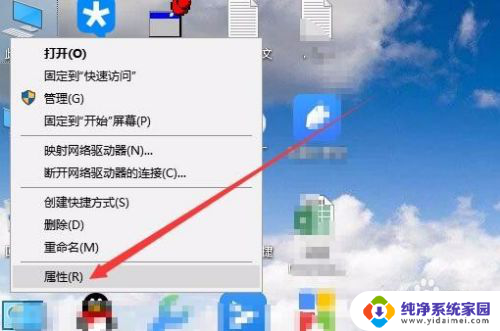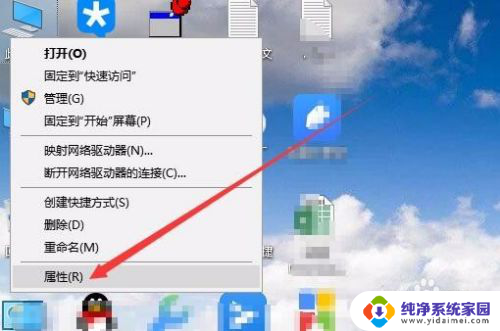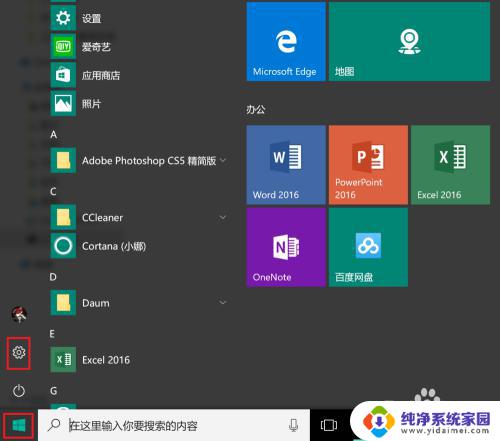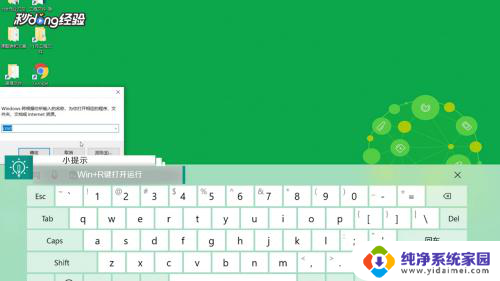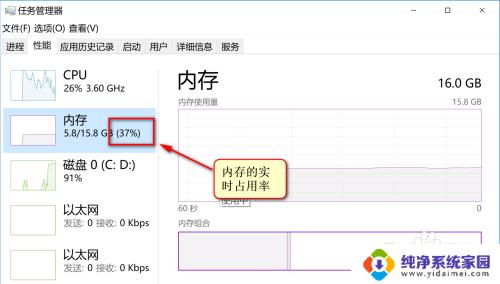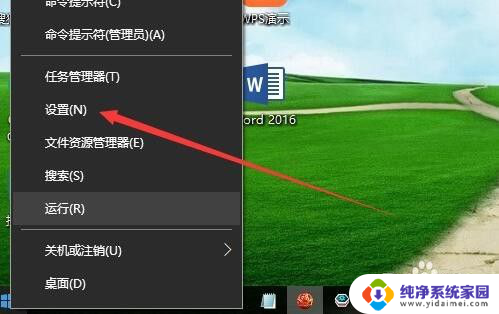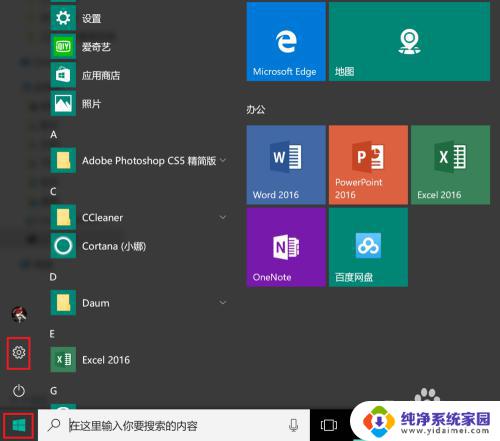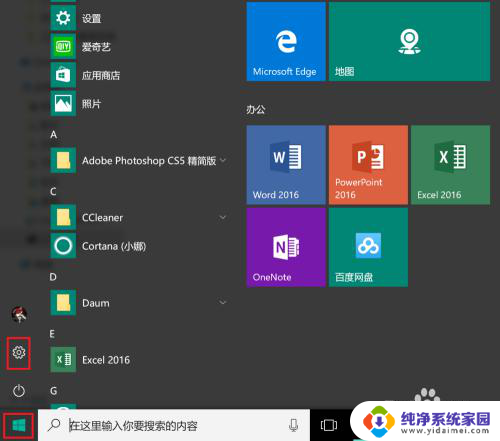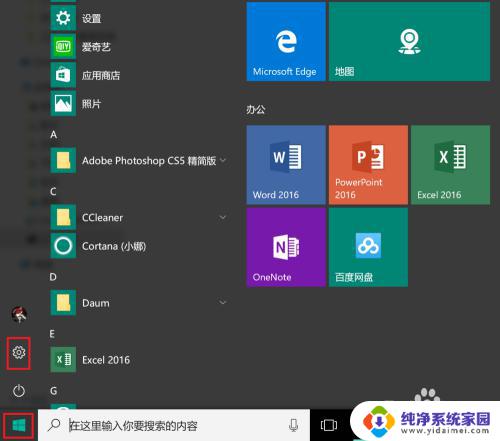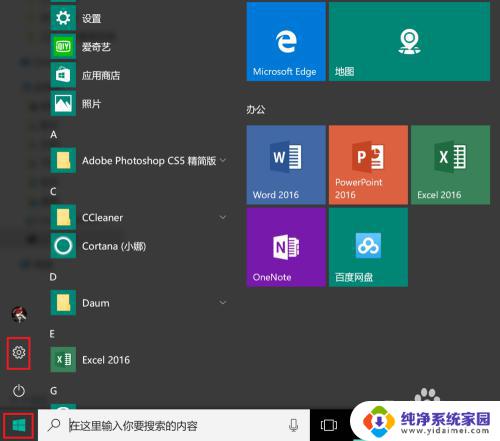怎么看笔记本运行内存大小 Win10怎么查看笔记本电脑的内存规格
更新时间:2023-08-06 16:39:35作者:jiang
怎么看笔记本运行内存大小,笔记本电脑的运行内存大小对于其性能和速度起着至关重要的作用,在Win10系统中,我们可以轻松查看笔记本电脑的内存规格,以便更好地了解和管理它的性能。通过查看内存规格,我们可以知道笔记本电脑的内存容量、型号以及当前使用的内存频率等信息。这些信息对于日常使用和应用程序的运行都至关重要,因此对于任何使用笔记本电脑的人来说,了解和掌握这些知识都是非常有益的。接下来我们将介绍如何在Win10系统中查看笔记本电脑的内存规格。
具体步骤:
1.在Windows10桌面,右键点击“此电脑”图标。在弹出的菜单中选择“属性”菜单项。
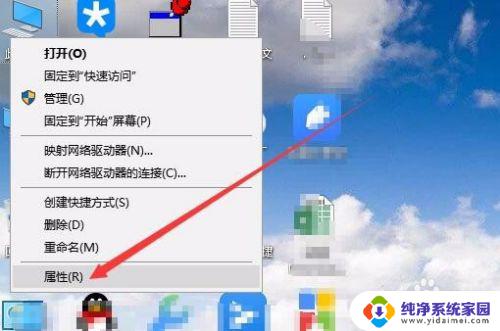
2.这时会打开Windows10的系统属性窗口,在这里可以查看到电脑的安装内存大小。
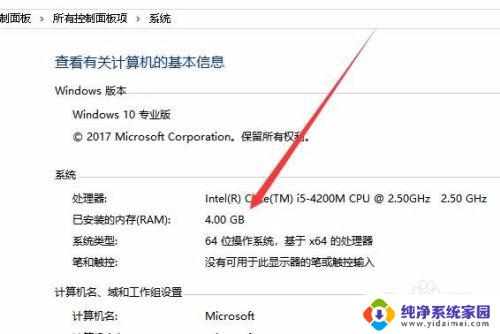
以上就是如何查看笔记本电脑的运行内存大小的全部内容,如果您遇到这种情况,您可以根据本文提供的步骤进行解决,非常简单和快速。